AI怎么把字体做成弧形排列?
AI怎么把字体做成弧形排列?
AI作为一款实用性很强的设计软件,在很多方面都有所应用。下面给大家下面给大家介绍一种方法时字体呈现一种曲线排列。
1、首先我们用”椭圆工具“绘制一个椭圆或者圆形。然后选择“直接选择工具”选中椭圆的下半部分点击删除。
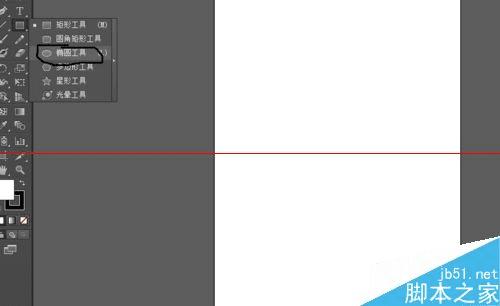

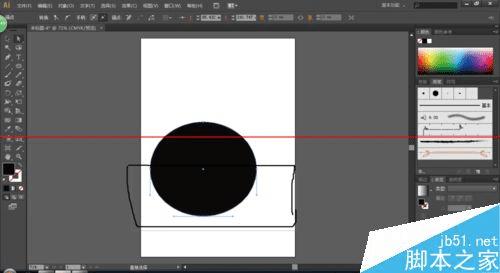
2、删除掉线下半部分以后,如果椭圆有描边色我们要把描边色关闭,没有的话我们点击文字工具。在剩下的椭圆中选择合适的位置打上想要的文字。
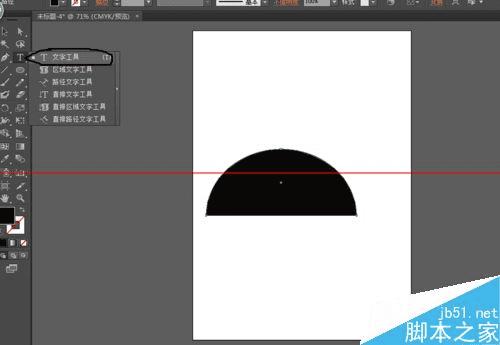
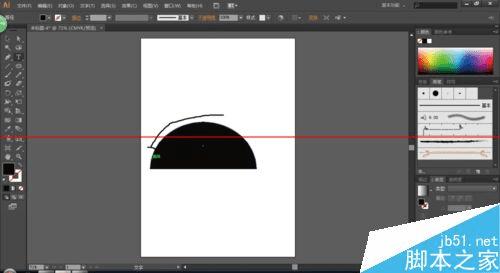
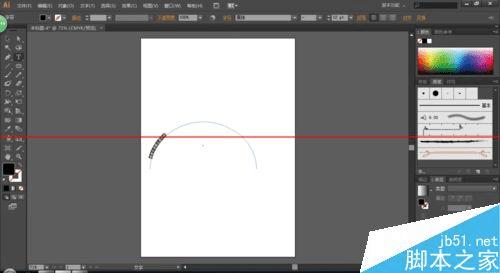
3、然后调整文字的也可以利用空格键将文字进行左右移动大小方向,当然我们也可以给文字更换颜色
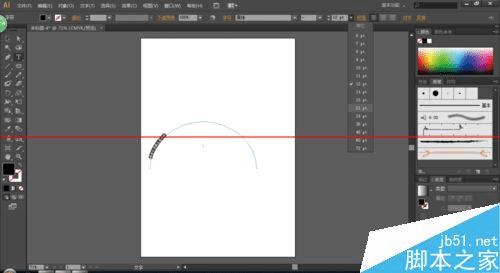
4、选中文字,双击填充色,即可更换自己喜欢的颜色。

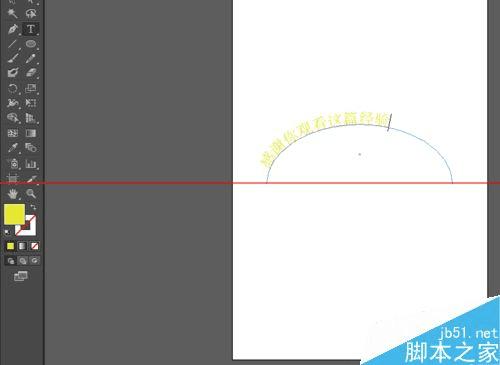
5、如果你觉得这样的排列不满意,还有一种我们可以直接写一些文字,选中这些文字,然后点击右上角的“变换”--“度数”随意改变字体的角度。这里我们选择30度
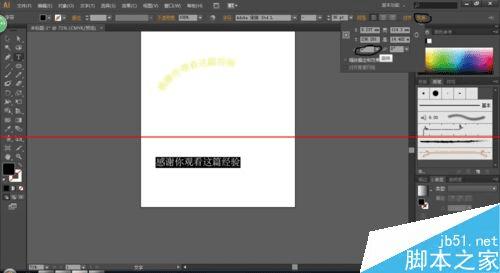

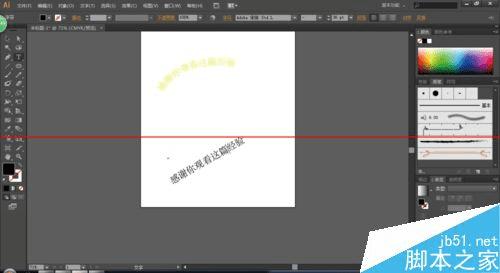
6、当然这两种方法也可以连起来使用,抓紧时间去试试吧。
注意事项:版本不同,可能会有一些细微的差异。